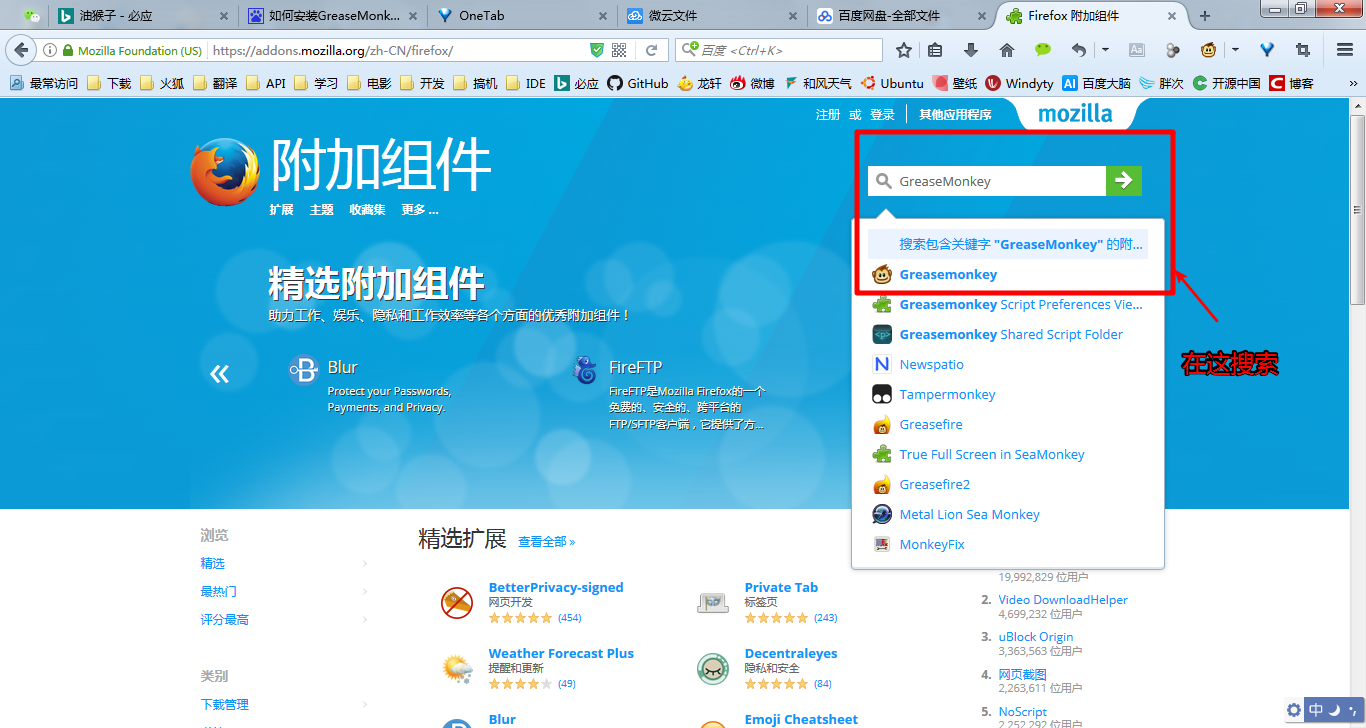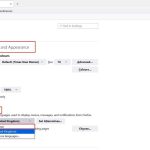要在火狐浏览器中安装油猴(Tampermonkey),请按照以下步骤操作:打开火狐浏览器,访问火狐的附加组件商店。在搜索栏中输入“Tampermonkey”,然后搜索。在搜索结果中找到Tampermonkey附加组件,点击“添加到Firefox”。按照提示完成安装。
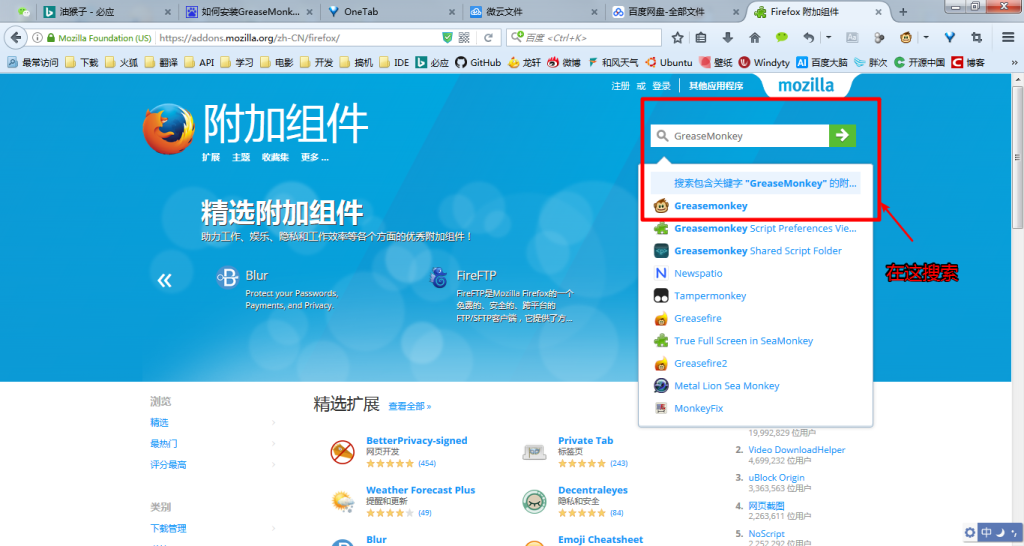
火狐浏览器油猴插件简介
什么是油猴插件
- 油猴插件定义:油猴(Tampermonkey)是一个用户脚本管理器,允许用户在浏览网页时,通过安装特定的脚本来改变网页的展示方式或功能。它最初是为火狐浏览器设计的,后来扩展到其他主流浏览器。
- 插件的作用:使用油猴插件,用户可以安装和运行脚本,这些脚本能自动执行诸如改进网页界面、增加新功能或自动化任务等操作。
- 社区支持:油猴插件背后有一个活跃的社区,这个社区开发和分享成千上万的用户脚本,这些脚本涵盖从简单的页面美化到提供复杂数据分析工具的各种功能。
油猴插件的主要功能
- 自定义网页内容:油猴插件允许用户通过脚本自定义网页内容和布局,如改变颜色主题、调整字体大小或重新排列页面元素。
- 增强浏览器功能:脚本可以扩展浏览器的原有功能,例如添加下载按钮、增强搜索能力或集成外部数据。
- 自动化网页任务:油猴可以自动执行重复性任务,比如自动填写表单、管理密码或批量下载图片,极大地提高用户的效率和浏览体验。
访问火狐附加组件商店
如何打开火狐浏览器的附加组件页面
- 通过菜单访问:在火狐浏览器的主界面,点击右上角的菜单按钮(通常是三条横线的图标),在弹出的菜单中选择“附加组件和主题”。这将直接跳转到附加组件管理页面。
- 使用快捷键:可以通过快捷键
Ctrl+Shift+A(在Windows和Linux系统上)或Cmd+Shift+A(在macOS上)快速打开附加组件页面。 - 地址栏输入:直接在火狐浏览器的地址栏输入
about:addons,然后按回车,也可以直接访问附加组件页面。
火狐附加组件商店的界面导航
- 浏览和搜索插件:附加组件页面提供了一个搜索框,用户可以通过输入插件名或功能关键词来查找所需的插件。页面顶部还有分类标签,如“推荐”、“隐私与安全”、“外观”等,便于用户浏览不同类别的插件。
- 管理已安装的插件:在附加组件页面,有一个专门的区域用于显示和管理已安装的插件。用户可以启用、禁用、更新或删除插件,并可以查看每个插件的详细信息和选项。
- 查看插件详情:点击任何一个插件的列表项,可以进入该插件的详细页面。在这里,用户可以阅读插件的完整描述、查看评分和评论、了解插件的版本历史和权限要求。
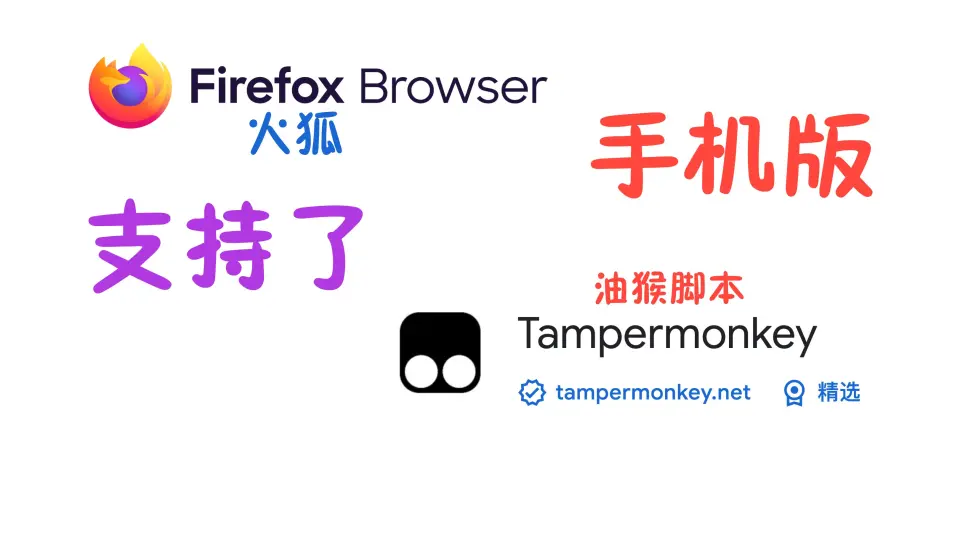
搜索并找到油猴插件
使用搜索功能查找油猴插件
- 打开搜索界面:首先,确保你已经位于火狐浏览器的附加组件页面。在搜索框中输入“Tampermonkey”或“油猴”,这是油猴插件的常见名称。
- 执行搜索操作:输入关键字后,按下回车键或点击搜索图标。搜索结果将展示所有相关的附加组件列表。
- 选择正确的搜索结果:搜索结果可能包含多个相似名称的插件。仔细查看搜索结果中的插件描述和开发者信息,以确保选择正确的插件。
识别正版油猴插件
- 检查开发者信息:正版的油猴插件通常由官方开发者或团队发布。在插件详情页面,检查开发者名称是否为“Jan Biniok”,他是Tampermonkey的官方开发者。
- 阅读用户评价和评分:一个插件的用户评价和评分可以提供有关其可靠性和功能性的重要线索。一个正版和高质量的插件通常会有较高的用户评分和正面的评论。
- 查看插件的更新和兼容性信息:正版插件会定期更新以修复bug和改进功能。在插件的详细信息页面,可以查看到插件的最后更新时间和兼容的浏览器版本。确保所选插件与当前使用的火狐浏览器版本兼容,并且有持续的支持和更新。
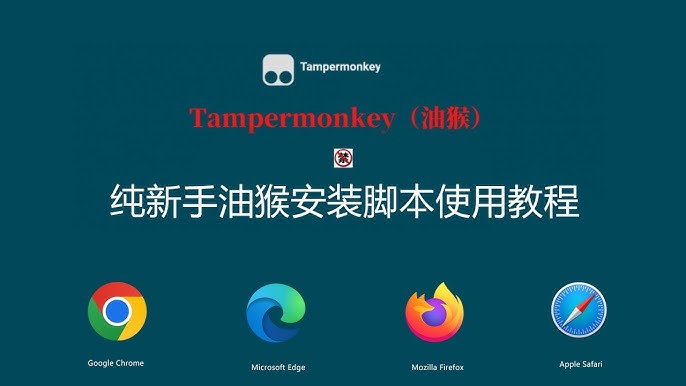
安装油猴插件步骤详解
点击添加到Firefox
- 定位安装按钮:在油猴插件的详细信息页面上,你将看到一个明显的“添加到Firefox”按钮。这个按钮通常位于页面的中央或上方,颜色醒目。
- 开始安装过程:点击“添加到Firefox”按钮后,浏览器会自动开始下载插件文件。这个过程可能需要几秒钟到几分钟,具体取决于你的网络速度。
- 处理权限请求:在安装过程中,Firefox可能会请求你确认插件所需的权限。仔细阅读这些权限要求,以确保你理解插件将如何操作你的数据和设备,然后选择接受或拒绝。
完成安装后的确认步骤
- 安装完成通知:一旦插件安装完成,Firefox会显示一个通知,确认插件已成功添加到你的浏览器中。这通常伴随着一个小对话框或通知条。
- 检查插件图标:安装完成后,通常可以在浏览器工具栏上找到油猴的图标。这表明插件已经准备就绪,可以开始使用。如果看不到图标,可能需要通过浏览器的自定义设置菜单将其添加到工具栏。
- 访问插件管理页面进行确认:为了进一步确认插件已正确安装,可以再次访问
about:addons页面。在“扩展”部分,应该能看到油猴插件列出,显示为已启用状态。
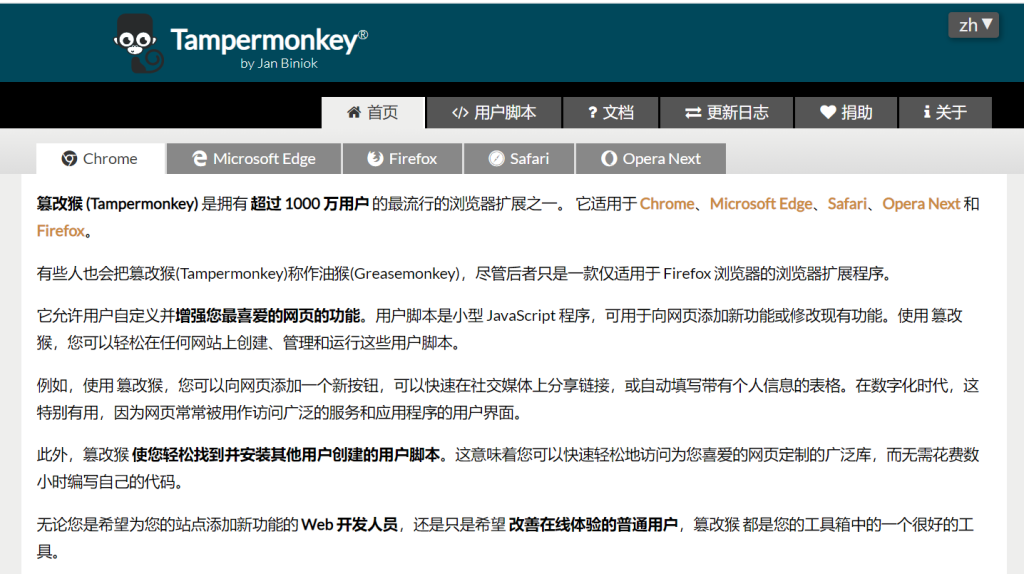
配置油猴插件的基本设置
如何打开油猴插件设置
- 通过浏览器工具栏图标访问:一旦油猴插件安装完成并启用,它的图标通常会出现在浏览器的工具栏上。点击这个图标,会弹出一个菜单,其中包含一个选项“管理仪表板”或“设置”,点击即可进入设置界面。
- 使用浏览器附加组件页面:在浏览器地址栏输入
about:addons,进入附加组件管理页面。在此页面找到并点击“Tampermonkey”插件旁的“更多”或“选项”链接,即可打开油猴的设置页面。 - 直接使用快捷方式:如果你知道油猴的快捷操作,如某些特定命令或快捷键(具体取决于版本和配置),也可以快速访问设置。这通常用于高级用户或频繁使用的情况。
调整油猴的运行参数
- 脚本管理:在油猴的设置页面,你可以查看、启用、禁用或删除已安装的脚本。此外,可以设置脚本的运行条件,例如在哪些网站上自动启动或禁止运行。
- 性能优化:如果需要,可以调整油猴插件的性能参数,如脚本执行的优先级、内存占用限制等。这些设置对于运行大量或复杂脚本的用户尤为重要,以确保浏览器稳定运行。
- 用户界面自定义:油猴提供了丰富的用户界面自定义选项,包括修改管理仪表板的外观、调整通知方式或更改图标样式。这些设置帮助你根据个人喜好调整插件的交互方式和视觉展示。
火狐浏览器安装油猴后无法找到图标,怎么办?
如果在火狐浏览器安装了油猴插件后未能看到工具栏上的图标,请尝试右键点击浏览器工具栏选择“自定义…”。在打开的界面中找到油猴图标并将其拖动到工具栏上。此外,检查
about:addons中的插件是否已启用。油猴插件安装后如何确保其正常工作?
安装油猴插件后,可以通过访问一些支持用户脚本的网站来检查是否正常工作。例如,访问
greasyfork.org,选择并安装一个脚本,然后访问脚本所适用的网站看是否发生了预期的变化。在火狐浏览器中安装油猴时显示“无法安装”,该如何解决?
如果在尝试安装油猴时遇到“无法安装”的错误,首先确保你的火狐浏览器是最新版本,因为旧版本可能不兼容最新的插件。此外,检查网络设置,确保浏览器能够访问Firefox附加组件商店。如果问题依旧,尝试重启浏览器后再进行安装。